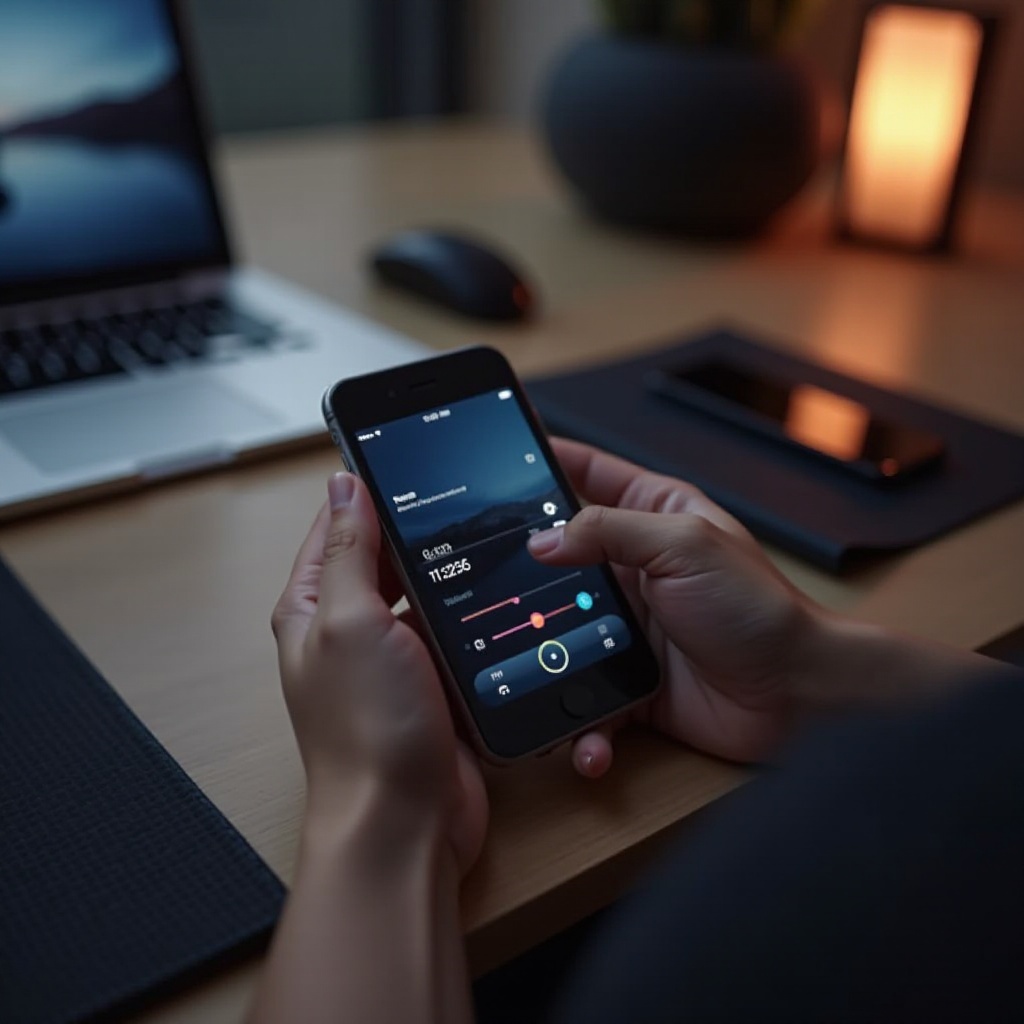Освоение настроек док-станции iPhone: советы по настройке на 2024 год.
Введение
Настройка панели быстрого доступа на вашем iPhone — это умный шаг к повышению эффективности в повседневной жизни. Независимо от того, работаете вы, учитесь или проводите досуг, хорошо организованная панель позволяет быстро получить доступ к нужным приложениям, избегая ненужной прокрутки или поиска. В этом руководстве мы пройдемся по основным и продвинутым настройкам панели быстрого доступа на вашем iPhone, предложим решения распространенных проблем и дадим советы по созданию идеального интерфейса, который будет дополнением к вашему образу жизни.

Понимание панели быстрого доступа iPhone
Панель быстрого доступа iPhone — это полоса внизу вашего домашнего экрана, которая обеспечивает легкий доступ к часто используемым приложениям. По умолчанию она включает четыре приложения, которые остаются видимыми при перемещении между домашними экранами, служа постоянной опорой для наиболее необходимых функций. Типичные приложения по умолчанию включают Телефон, Safari, Сообщения и Музыку, но их можно заменить.
Чтобы в полной мере использовать потенциал панели быстрого доступа, важно понимать основные принципы ее работы. С этими знаниями вы можете гарантировать, что ваша панель стабильна и оптимально поддерживает ежедневные действия, тем самым подготавливая почву для более глубокой настройки.
Как настроить панель быстрого доступа iPhone
Настройка панели быстрого доступа может значительно упростить ваше цифровое взаимодействие. Вот как можно организовать вашу панель быстрого доступа:
1. Добавить/удалить приложения: Нажмите и удерживайте любое приложение на домашнем экране, пока значки не начнут дрожать, затем перетащите приложения в панель быстрого доступа или из нее по вашему предпочтению.
2. Создать папки: Улучшите организацию, перетащив одно приложение на другое в панели быстрого доступа, чтобы создать папку.
Размещая ключевые приложения на панели быстрого доступа, вы придаете первостепенное значение тому, что действительно важно, обеспечивая быстрый доступ и менее загроможденный домашний экран.
Расширенные функции и настройки панели быстрого доступа
Помимо основного использования, ваша панель быстрого доступа может поддерживать функции, которые повышают производительность, такие как Handoff и Предложения Siri. Handoff позволяет начать работу на одном устройстве Apple и продолжить её без прерываний на другом. Чтобы включить Handoff, убедитесь, что он активирован в Настройках > Основные > Handoff.
Предложения Siri улучшают функциональность панели быстрого доступа, предсказывая, какие приложения вы, скорее всего, будете использовать дальше. Активируйте Предложения, перейдя в Настройки > Siri и Поиск и убедившись, что Предложения на домашнем экране включены. Эти функции делают вашу панель быстрого доступа не просто держателем приложений, а умным помощником.
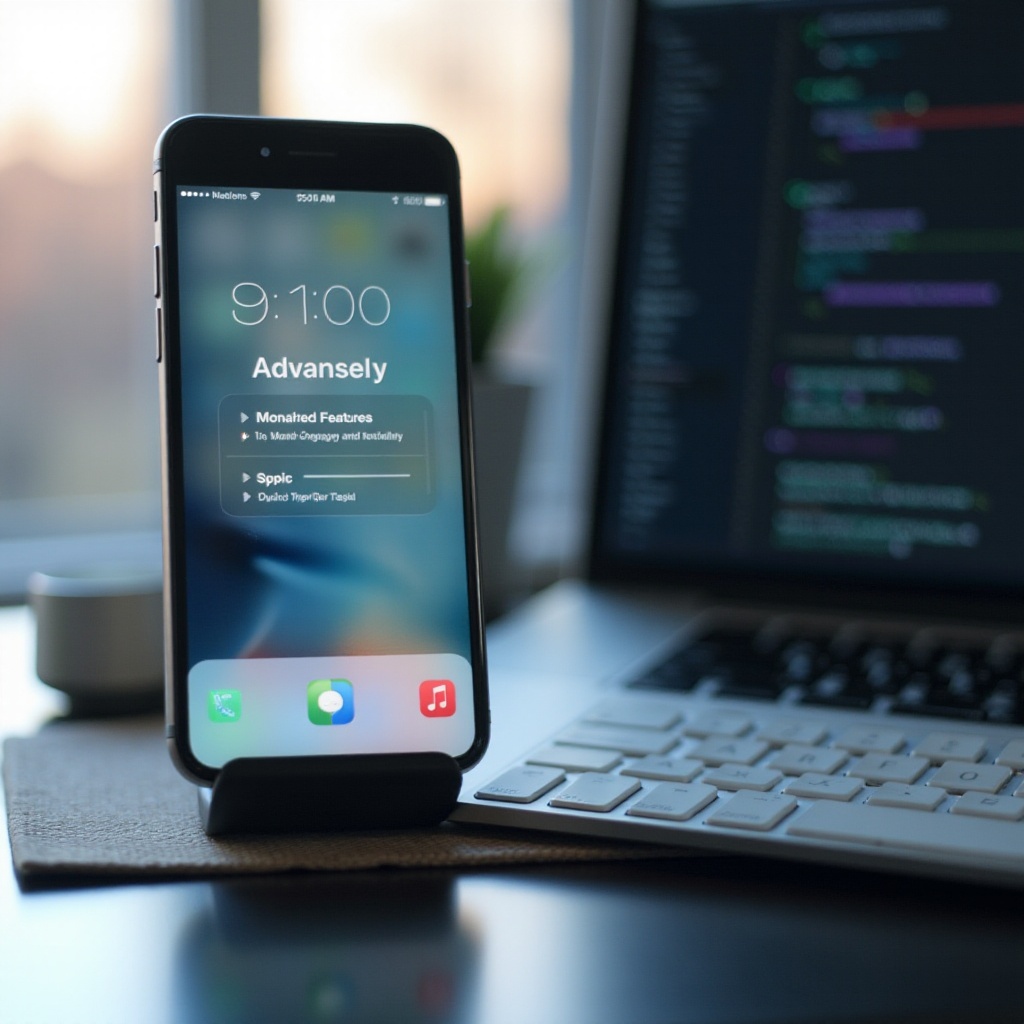
Советы по оптимизации панели быстрого доступа
Размещение приложений для оптимальной работы делает использование iPhone более эффективным. Вот некоторые рекомендации:
— Включите ключевые приложения для продуктивности: Сконцентрируйтесь на добавлении таких инструментов, как Slack или вашего предпочтительного почтового клиента, чтобы увеличить продуктивность.
— Сочетание с основными личными приложениями: Включите нужные вам приложения для досуга или важных личных задач.
Правильный баланс может превратить вашу панель быстрого доступа в центр, который упрощает как работу, так и развлечения, минимизируя отвлекающие факторы и повышая концентрацию.

Устранение распространенных проблем с панелью быстрого доступа
Устранение неполадок может исправить проблемы с панелью быстрого доступа, такие как приложения, которые не остаются на месте, или проблемы с синхронизацией между устройствами. Такие проблемы часто возникают из-за ошибок программного обеспечения или неправильной настройки.
Убедитесь, что ваша iOS обновлена, перейдя в Настройки > Основные > Обновление ПО. Убедитесь, что соответствующие настройки iCloud активированы в Настройках > iCloud для достижения бесперебойной работы между устройствами. Эти шаги помогают поддерживать безупречное и функциональное окружение панели быстрого доступа.
Лучшие практики настройки панели быстрого доступа на 2024 год
Чтобы максимизировать функциональность вашей панели быстрого доступа, настройте её в соответствии с вашими конкретными потребностями. Вот предложения для различных пользовательских сценариев:
— Для профессионалов: Включите приложения для электронной почты, календаря и коммуникаций.
— Для студентов: Используйте образовательные инструменты и приложения для организации, которые вписываются в ваше учебное распорядок.
— Для творческих личностей: Выберите инструменты для дизайна или вдохновениях, чтобы поддерживать поток идей.
Эти индивидуальные настройки обеспечивают готовность к решению конкретных задач в вашем направлении работы, делая вашу панель быстрого доступа важной частью вашего ежедневного распорядка.
Заключение
Настраивая панель быстрого доступа iPhone, вы не только изменяете ее внешний вид, но и увеличиваете ее способность облегчить жизнь. С помощью советов и стратегий, изложенных в этом руководстве, вы можете настроить панель для оптимальной эффективности в любой области вашей жизни, раскрывая полный потенциал вашего iPhone.
Часто задаваемые вопросы
Как настроить док iPhone?
Чтобы настроить, нажмите и удерживайте значок приложения, пока значки не начнут трястись, затем перетащите приложения в док и из него.
Почему мои приложения не отображаются в доке?
Убедитесь, что ваша iOS обновлена и приложения правильно установлены на вашем устройстве.
Как я могу использовать Handoff с приложениями на доке?
Активируйте Handoff, перейдя в «Настройки» > «Основные» > «Handoff», чтобы обеспечить бесшовный переход задач между устройствами Apple.